

Esta lección está hecha con PSPX9.
Pero se puede hacer con otras versiones.
© por SvC-Design

Materialen Download :
Here
*******************************************************************
Materiales
chrismist_sepia_roses.pspimage
cre@nnie-46.jpg
nadetta-1-cre@nnie.PspSelection
nadetta-2-cre@nnie.PspSelection
Narah_Mask_1498.jpg
tekst-nadetta.png
vvs-woman0356.pspimage
******************************************************************
Filtro:
Filtro - mura's seamless - shift a wave
Filtro - mura's seamless - tiling part
Filtro - simple - left right wrap
Filtro - caroline and sensibility - cs-ldots
Filtro - toadies - what are you?
Filtro - eyecandy 5: impact - glass
******************************************************************
Paleta de colores:
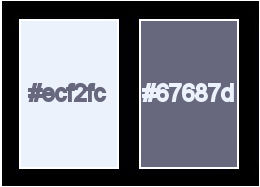
******************************************************************
Metodo de trabajo
Cuando se usan otros tubos y colores, el modo de fusión y / o la opacidad de la capa pueden diferir
******************************************************************
Preparaciones generales:
¡¡Primero instala tus filtros antes de que se abra tu PSP !!
Máscaras: guarda en tu carpeta de máscaras en PSP, a menos que se indique lo contrario
Textura y patrón: guarda en tu folleto de texturas en PSP
Selecciones: guarda en tu carpeta de Selecciones en PSP
Abre tus tubos en PSP
******************************************************************
Vamos a empezar - ¡Que te diviertas!
Recuerda guardar tu trabajo regularmente
******************************************************************
1.
Abrir una nueva imagen transparente de 650 x 500 píxeles
2.
Establezca en su paleta de materiales: color de primer plano a claro (# ecf2fc) y
color de fondo en la oscuridad (# 67687d)
3.
Active su herramienta de relleno de inundación - llene su imagen con su color de primer plano
4.
Selecciones - seleccionar todo
5.
Activar vvs-woman0356.pspimage
Editar - copiar
6.
Active su imagen
Editar - pegar en la selección
7.
Seleccciones – anular seleccion
8.
Efectos – efectos de la imagen – mosiaco integrado - menú desplegable: predeterminado
9.
Ajuste - desenfoque - desenfoque gaussiano
radio: 50
10.
Filtro - mura's seamless - shift a wave
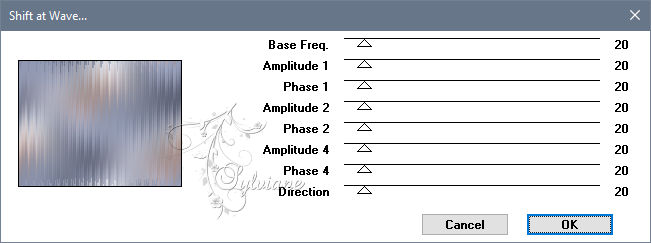
11.
Efectos – efectos de los borders – realzar mas
12.
Imagen - agregar bordes - simétrica NO marcada - color: fondo
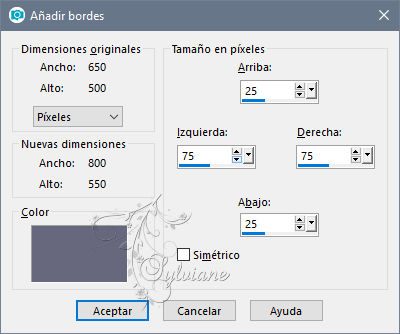
13.
Filtro - mura's seamless - tiling part

14.
Efectos – efectos de la imagen – mosiaco integrado

15.
Selecciones - seleccionar todo
16.
Imagen - agregar bordes - simétrica NO marcada - color: primer plano
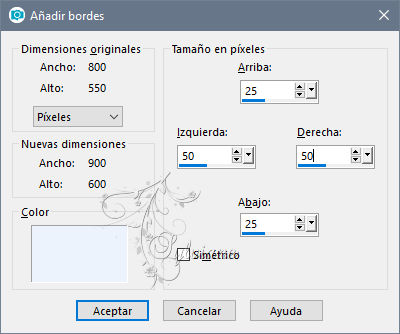
17.
Selecciones - invertir
18.
Filtro - mura's seamless - tiling part - la configuración es correcta
19.
Selecciones - Convertir selección en capa
20.
Imagen - espejo - espejo horizontal
21.
Seleccciones – anular seleccion
22.
Modo de mezcla : Multiplicar
23.
Capas - fusionar - fusionar hacia abajo
24.
Efectos - Efectos geométricos - Sesgar - color: primer plano
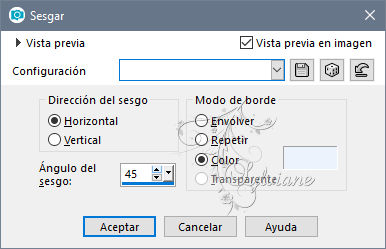
25.
Capas - duplicar
26.
Imagen - espejo - espejo horizontal
27.
Modo de mezcla : Multiplicar
28.
Capas - fusionar - fusionar hacia abajo
29.
Efectos – efectos de la imagen – mosiaco integrado - la configuración es correcta
30.
Selecciones – cargar/guardar selecciones – cardar selecciones desde disco… nadetta-1-cre@nnie.PspSelection
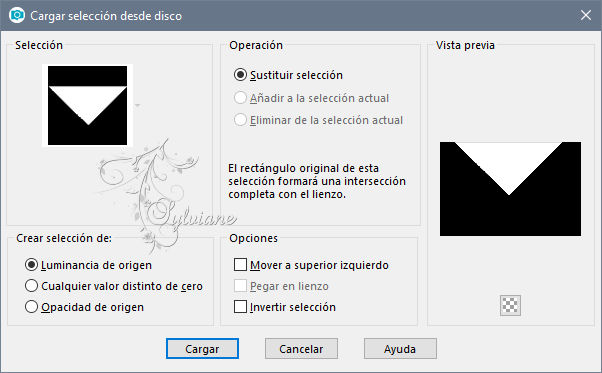
31.
Ajustar - desenfoque - desenfoque gaussiano
Radio : 10
32.
Selecciones - Convertir selección en capa
33.
Seleccciones – anular seleccion
34.
Filtro - simple - left right wrap
35.
Filtro - caroline and sensibility - cs-ldots
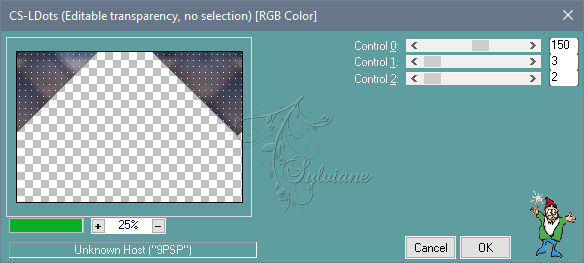
36.
Efectos - efectos 3d - sombra paralela - color: negro
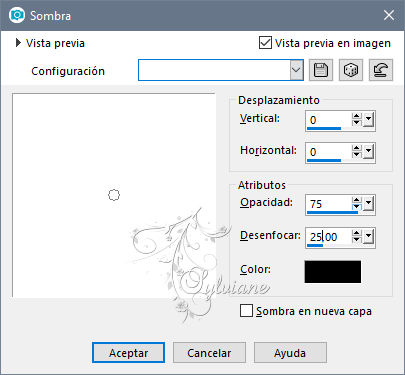
37.
Capas - duplicar
38.
Filtro - toadies - what are you?
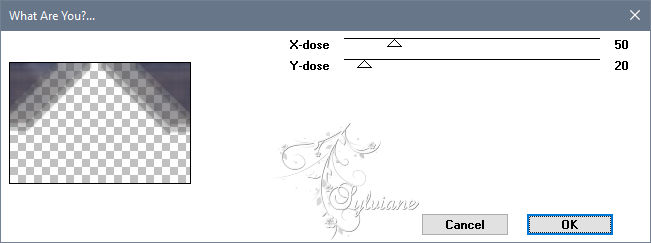
39.
Efectos – efectos de los borders -realzar
40.
Filtro - simple - left right wrap
41.
Capas – organizar – bajar
42.
Modo de mezcla : Disolver
43.
Activar la capa superior
44.
Selecciones – cargar/guardar selecciones – cardar selecciones desde disco… nadetta-2-cre@nnie.PspSelection

45.
Selecciones - Convertir selección en capa
46.
Ajustar - desenfoque - desenfoque gaussiano - la configuración es correcta
47.
Selecciones – modifar – contraer - 10 pixeles
48.
Editar - pegar como una nueva capa (todavía en la memoria)
49.
Active la herramienta de movimiento - mueva su tubo (cara) a la selección
50.
Selecciones – invertir
51.
Selecciones - eliminar
52.
Seleccciones – anular seleccion
53.
Modo de mezcla : Luz Debil
54.
Efectos – efectos de los borders -realzar
55.
Capas - fusionar - fusionar hacia abajo
56.
Filtro - eyecandy 5: impact - glass - settings - clear
57.
Efectos - efectos 3D - sombra paralela - la configuración es correcta
58.
Activar la capa de abajo
59.
Capas – nueva capa de trama
60.
Active su herramienta de relleno de inundación - llene la capa con su color de primer plano
61.
Capas – nueva capa de mascara – a partir du una imagen - cre@nnie-46.jpg
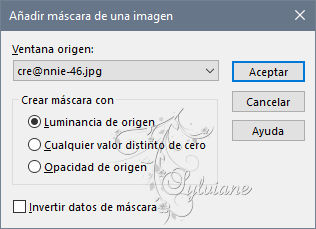
62.
Capas - fusionar - fusionar grupo
63.
Efectos – efectos de textura - persianas - color: negro
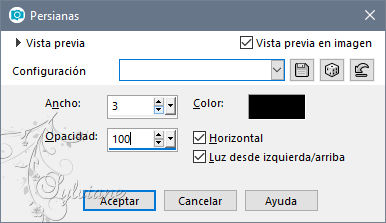
64.
Pon en tu paleta de capas - la opacidad en 70
65.
Capas – nueva capa de trama
66.
Rellena tu capa con tu color de primer plano
67.
Capas – nueva capa de mascara – a partir du una imagen - Narah_Mask_1498.jpg
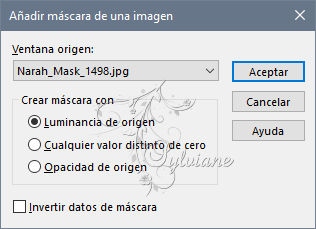
68.
Capas - fusionar - fusionar grupo
69.
Modo de mezcla : Luminancia (heredado)
70.
Pon en tu paleta de capas - la opacidad en 60
71.
Activar chrismist_sepia_roses.pspimage
Editar - copiar
72.
Activa tu imagen
Editar - pegar como una nueva capa
73.
Imagen - cambiar tamaño - 50% de todas las capas NO marcadas
74.
Active la herramienta de movimiento: mueva el tubo hacia abajo a la derecha
75.
Modo de mezcla : Luminancia (heredado)
76.
Selecciones - seleccionar todo
77.
Selecciones - cortar en lienzo (si es necesario)
78.
Imagen - añadir bordes - simétrico - 25 píxeles – color:#ecf2fc
79.
Efectos – efectos de la imagen – mosiaco integrado - menú desplegable: predeterminado
80.
Selecciones - invertir
81.
Ajustar - desenfoque - desenfoque gaussiano - la configuración es correcta
82.
Selecciones - invertir
83.
Efectos - efectos 3D - sombra paralela - la configuración es correcta
84.
Selecciones - seleccionar todo
85.
Imagen - añadir bordes - simétrico - 25 píxeles – color:#67687d
86.
Efectos – efectos de la imagen – mosiaco integrado - menú desplegable: predeterminado
87.
Selecciones - invertir
88.
Ajustar - desenfoque - desenfoque gaussiano - la configuración es correcta
89.
Filtro - mura's seamless - shift a wave - la configuración es correcta
90.
Selecciones - invertir
91.
Efectos - efectos 3D - sombra paralela - la configuración es correcta
92.
Seleccciones – anular seleccion
93.
Activar vvs-woman0356.pspimage
Editar - copiar
94.
Active su imagen
Editar - pegue como una nueva capa
95.
Imagen - cambiar tamaño - 80% de todas las capas NO marcadas
96.
Activar la herramienta de selección (presione K en el teclado)
E introduzca los siguientes parámetros:
Pos X :294 – Pos Y :30
presione M
97.
Efectos - efectos 3d - sombra paralela - la configuración es correcta
98.
Activar tekst-nadetta.png
Editar - copiar
99.
Activa tu imagen
Editar - pegar como una nueva capa
100.
Activar la herramienta de selección (presione K en el teclado)
E introduzca los siguientes parámetros:
Pos X :722 – Pos Y :81
101.
Presione su letra M (deseleccionar)
102.
Capas - duplicar
103.
Ajuste - desenfoque - desenfoque de movimiento
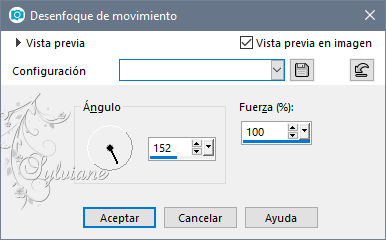
104.
Modo de mezcla : Sobreexponer
105.
Capas – organizar – bajar
106.
Capas - nueva capa de trama - ponga su marca de agua
107.
Imagen - añadir bordes - simétrico - 1 píxel – color:#67687d
108.
Imagen - redimensionar - ancho 800 píxeles - todo marcado
109.
Guardar como jpg
Back
Copyright Translation © 2020 by SvC-Design